JMeter 설치 및 용어 설명
1. JDK 설치
- JMeter는 자바 환경에서 실행되므로 자바 개발 키트 (JDK)를 설치해야 합니다.
- https://namji9507.tistory.com/entry/JDK-%EC%84%A4%EC%B9%98-%EB%B0%8F-%EC%84%B8%ED%8C%85
[JDK] - JDK 설치 및 세팅
1. JDK 설치 JDK 설치 주소 -> https://www.oracle.com/kr/java/technologies/downloads/ Download the Latest Java LTS Free Subscribe to Java SE and get the most comprehensive Java support available, with 24/7 global access to the experts. www.oracle.com 1
namji9507.tistory.com
2. JMeter 설치
1. JMeter 다운로드
- JMeter 웹 사이트 방문하여 원하는 버전을 설치합니다.
- https://jmeter.apache.org/download_jmeter.cgi
Apache JMeter - Download Apache JMeter
Download Apache JMeter We recommend you use a mirror to download our release builds, but you must verify the integrity of the downloaded files using signatures downloaded from our main distribution directories. Recent releases (48 hours) may not yet be ava
jmeter.apache.org

2. JMeter 설정 편집
- 설치 폴더 -> bin 폴더 -> jmeter.properties 파일 클릭
- 파일은 원하는 편집기로 열고 수정하면 됩니다. (저는 VSCode 이용했습니다.)

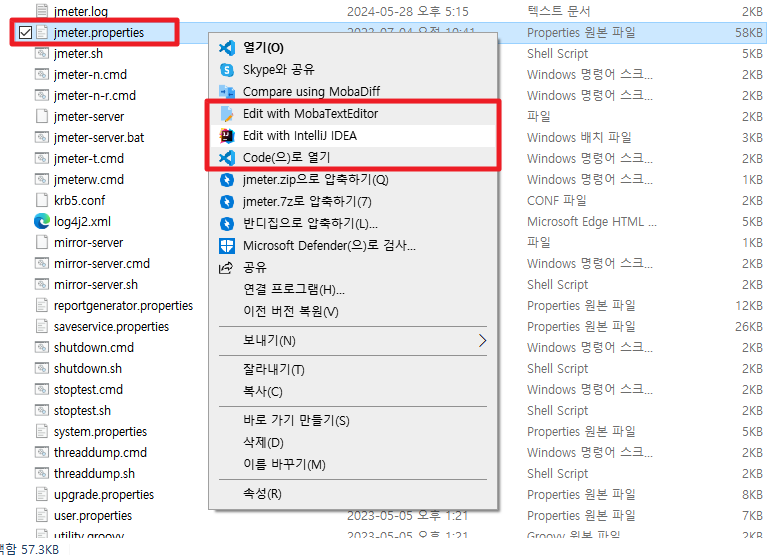
- properties에서 Ctrl + F를 이용하여 sampleresult.defaul.encoding=UTF-8을 검색하고 주석을 해제해줍니다.
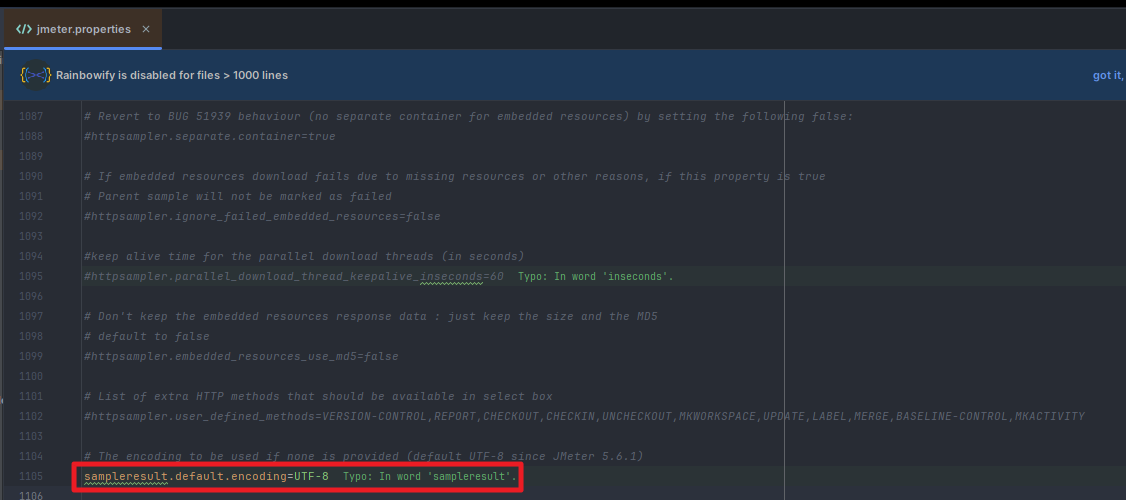
3. JMeter 플러그인 설치
Install :: JMeter-Plugins.org
Installing Plugins The easiest way to get the plugins is to install Plugins Manager. Then you'll be able to install any other plugins just by clicking a checkbox. If you experience any issues with plugins installation, don't hesitate to ask at Support Foru
jmeter-plugins.org

- 해당 링크에서 jar 파일을 다운받습니다.
- 설치된 파일은
설치 폴더 -> lib 폴더 -> ext 폴더로 옮겨줍니다.


- 이후 JMeter를 실행하고,
왼쪽 상담 Options를 클릭 -> Plugins Manager (has upgrades) 클릭 - 플러그인을 추가할 수 있는 Manager가 뜹니다.
Available Plugins 클릭
3. JMeter 실행
- 설치 폴더 -> bin 폴더 -> jmeter.bat 파일 클릭
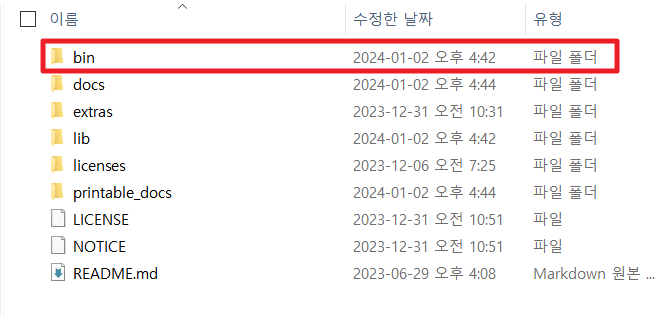



4. JMeter 용어
- Active User : 요청을 처리 중인 사용자
- InActive User : 서버와의 세션 정보를 가지고 있지만 Connection을 유지하지 않는 상태
- Concurrent User (Active User + InActive User) : 동시 접속 사용자 수 성능 테스트에서 가상 사용자 수를 결정하는 기준
- Virtual User : 가상 사용자 수로 JMeter에서는 Thread 수로 표현
- Ramp-up Period : Thread(Virtual User) 생성에 걸리는 시간
- Throughput : 단위 시간당 대상 서버 (Web Server, WAS, DB 등)에서 처리되는 요청의 수 (TPS, Transaction Per Second)
- Response Time / Load Time : 요청을 보낸 후 응답이 완료되어 사용자 화면에 출력될 때까지의 시간
- Latency : 요청을 보낸 후 데이터를 받기 시작할 때까지 시간
- Think Time : 요청을 보낸 후 데이터를 받기 시작할 때까지 시간
- Request Interval Time : 요청을 보낸 후 다음 요청을 보낼 때까지 시간
- Thread Group : 테스트에 사용될 쓰레드 개수 (쓰레드 1개당 사용자 1명)
- Sampler : 사용자의 액션 (예 : 로그인, 게시물 생성, 게시물 조회 등)
- Listener : 응답을 받아 리포팅, 검증, 그래프 등 다양한 처리
- Configuration : Sampler 또는 Listener가 사용할 설정 값 (쿠키, JDBC 커넥션 등)
- Assertion : 응답 검증 (응답 코드, 본문 내용 비교 등)
'Download & Setting' 카테고리의 다른 글
| [Redis] - Window10 환경에 Redis 설치 및 설정 (1) | 2024.08.05 |
|---|---|
| [Postman] - 포스트맨 설치 및 사용법 정리 (0) | 2024.07.27 |
| [Elastic] - Window 환경에서 Docker로 ElasticSearch, Kibana 설치하기 (0) | 2024.04.08 |
| [Elastic] - Docker - elasticsearch => nori 설치 (0) | 2024.04.06 |
| [Ubuntu] - Window10 환경에서 Ubuntu 설치하기 (0) | 2024.04.04 |



